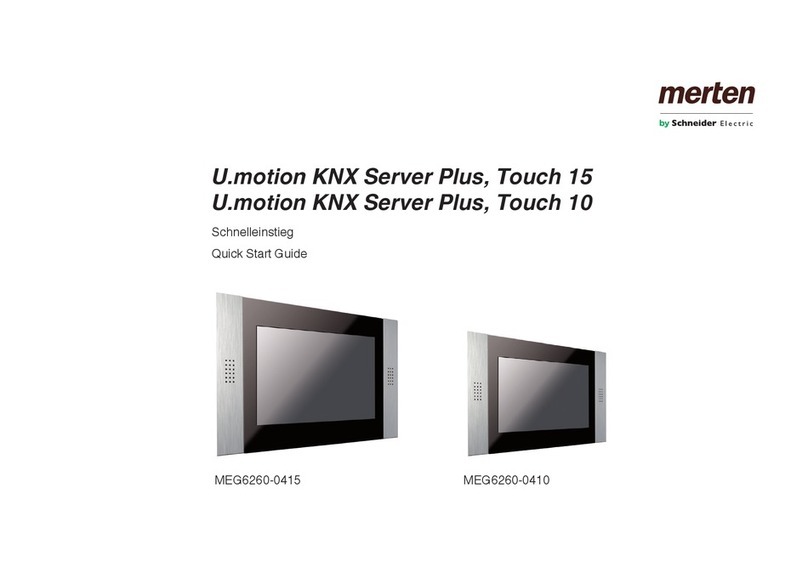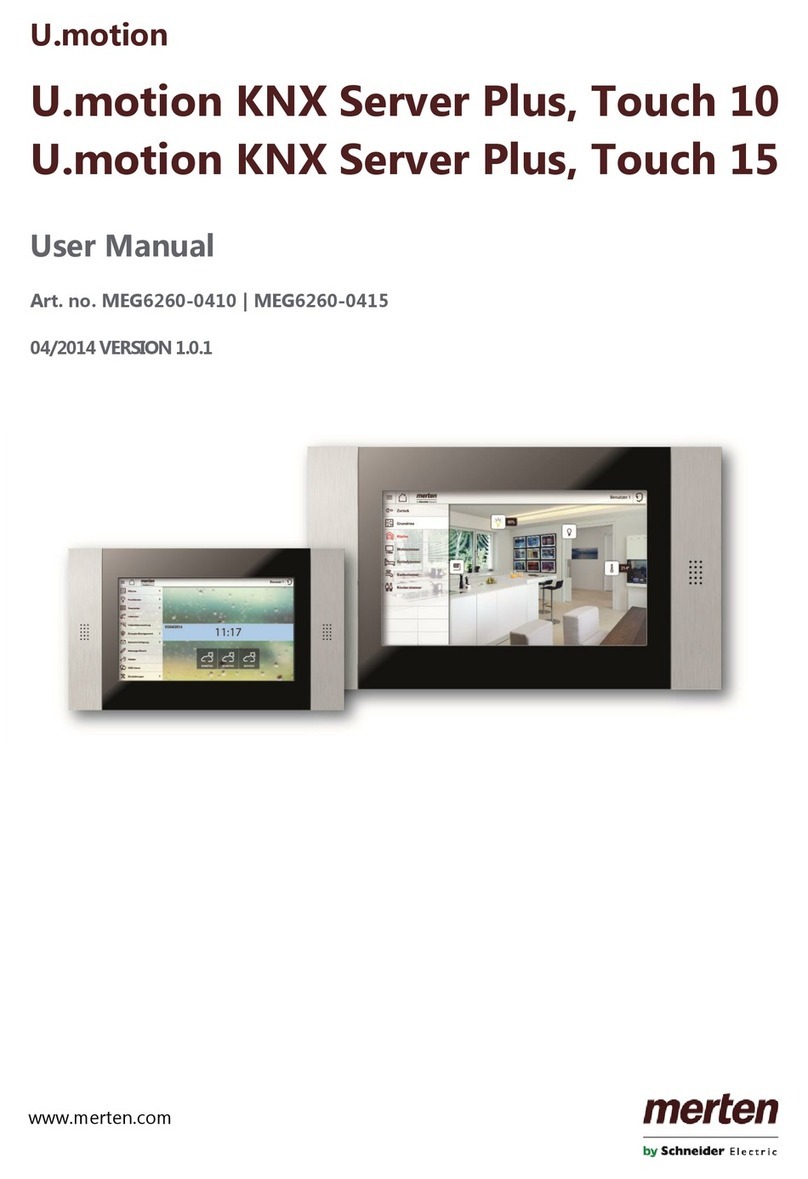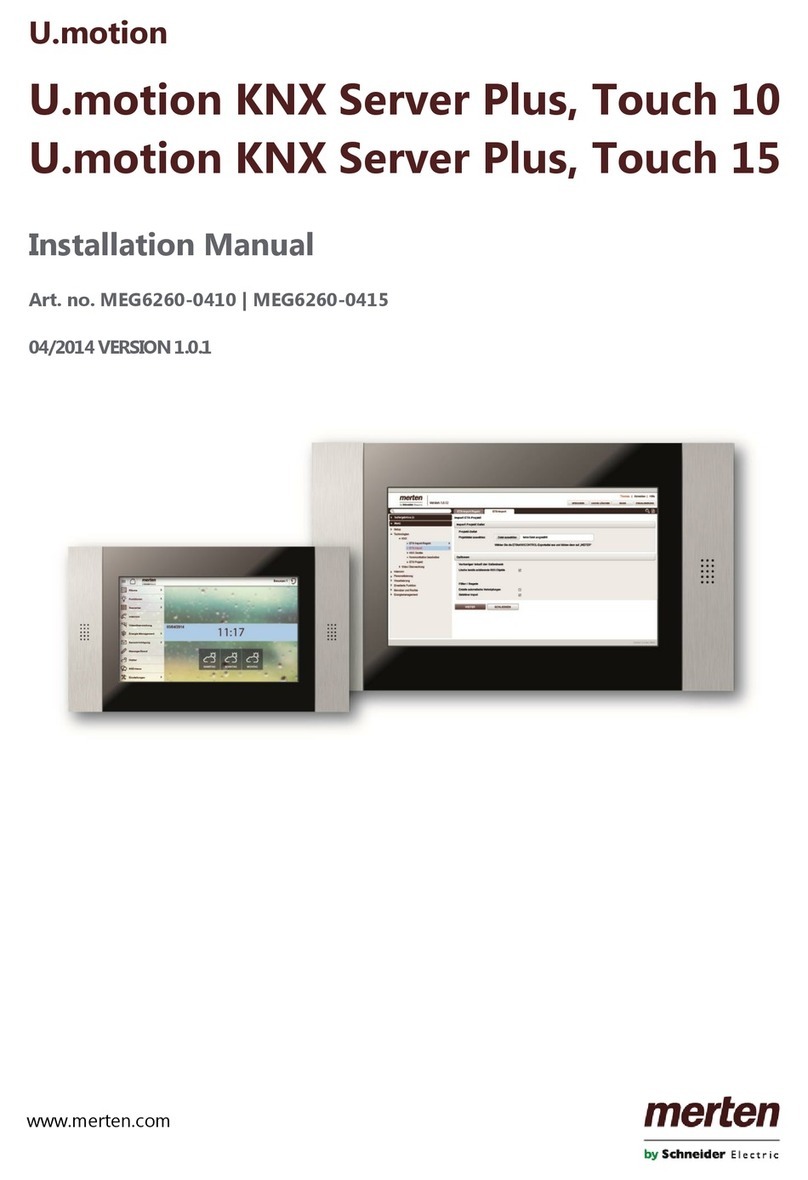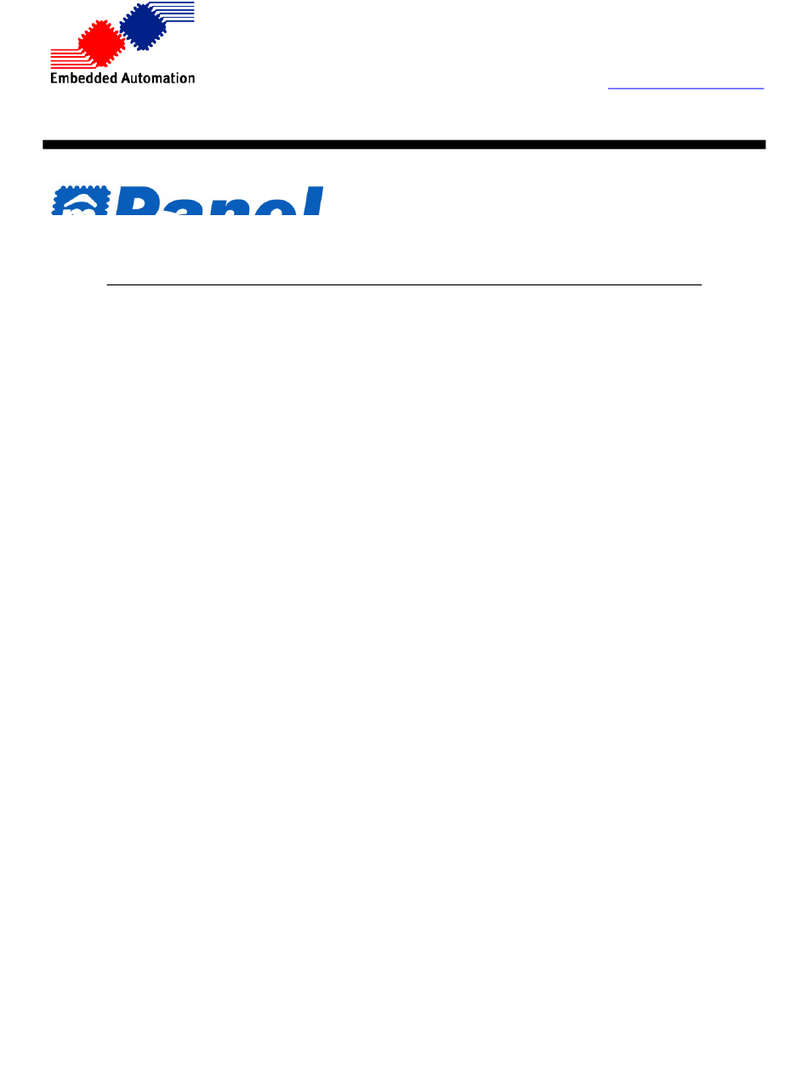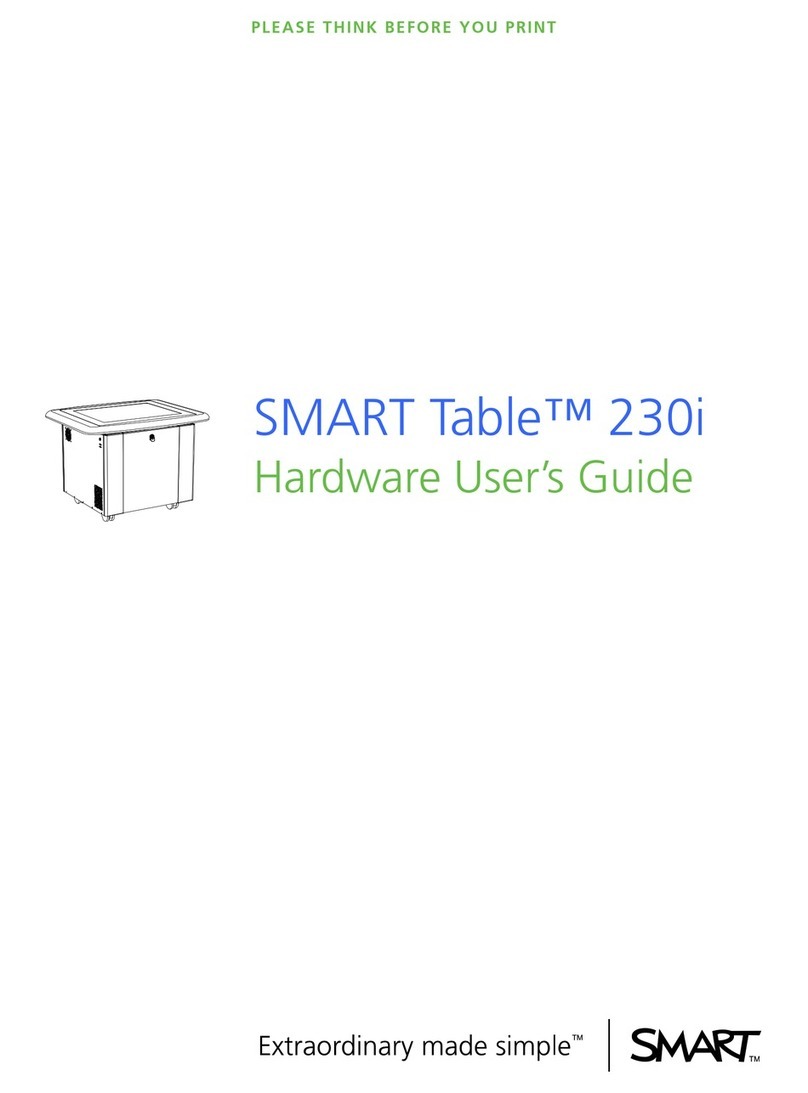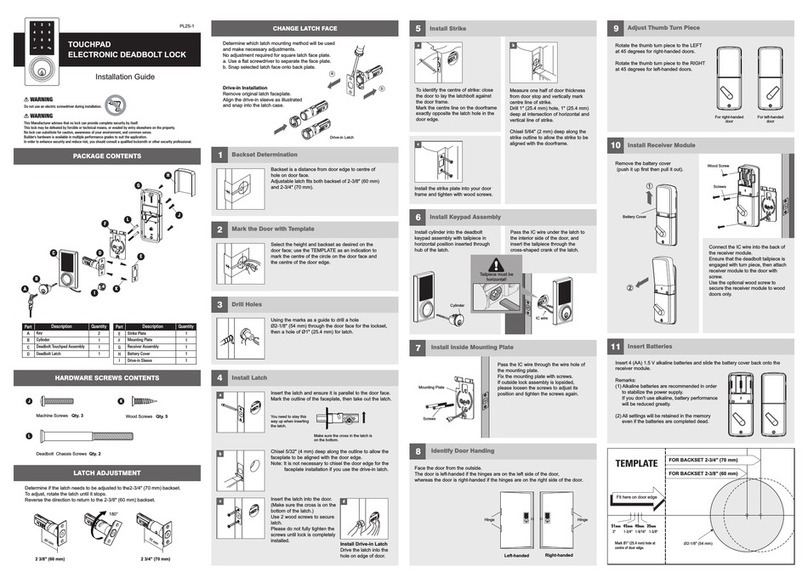merten KNX User manual

Touch-Panel 7" de
Touch panel 7" en


1
1 Einleitung. . . . . . . . . . . . . . . . . . . . . . . . . . . . . . . . . . . . . . 2
2 Sicherheitshinweise . . . . . . . . . . . . . . . . . . . . . . . . . . . . . . 3
3 Technische Daten. . . . . . . . . . . . . . . . . . . . . . . . . . . . . . . . 3
4 Zu dieser Bedienungsanleitung . . . . . . . . . . . . . . . . . . . . . 4
5 Aufbau . . . . . . . . . . . . . . . . . . . . . . . . . . . . . . . . . . . . . . . . 5
6 Bedienung . . . . . . . . . . . . . . . . . . . . . . . . . . . . . . . . . . . . . 6
6.1 Tasten mit 1fach- oder 2fach-Bedienung. . . . . . . . . . . . . . . . . 7
6.2 Szenen . . . . . . . . . . . . . . . . . . . . . . . . . . . . . . . . . . . . . . . . 9
6.3 Passwortschutz . . . . . . . . . . . . . . . . . . . . . . . . . . . . . . . . . 11
7 Sonderfunktionen . . . . . . . . . . . . . . . . . . . . . . . . . . . . . . 12
7.1 Zeitschaltuhr . . . . . . . . . . . . . . . . . . . . . . . . . . . . . . . . . . . 12
7.2 Anwesenheitssimulation . . . . . . . . . . . . . . . . . . . . . . . . . . . 14
7.3 Alarme / Alarmmodul . . . . . . . . . . . . . . . . . . . . . . . . . . . . . 15
7.4 Internetbrowser. . . . . . . . . . . . . . . . . . . . . . . . . . . . . . . . . 16
8 Systemeinstellungen . . . . . . . . . . . . . . . . . . . . . . . . . . . . 17
8.1 Datenaustausch. . . . . . . . . . . . . . . . . . . . . . . . . . . . . . . . . 18
8.2 Display . . . . . . . . . . . . . . . . . . . . . . . . . . . . . . . . . . . . . . . 20
8.3 Touchabgleich . . . . . . . . . . . . . . . . . . . . . . . . . . . . . . . . . . 21
8.4 Signalisierung . . . . . . . . . . . . . . . . . . . . . . . . . . . . . . . . . . 22
8.5 Zeit / Datum . . . . . . . . . . . . . . . . . . . . . . . . . . . . . . . . . . . 23
9 Reinigung und Pflege. . . . . . . . . . . . . . . . . . . . . . . . . . . . 24

2
1 Einleitung
Mit dem KNX Touch-Panel 7" haben Sie eine moderne, leistungsfähige An-
zeige- und Bedieneinheit, die Sie jeden Tag unterstützt beim
- Schalten und Dimmen von Licht,
- Bedienen von Sonnenschutzsystemen wie Rollladen, Markisen etc. (Ja-
lousiefunktion)
- Speichern und Abrufen von Szenen sowie
- Ein- und Ausschalten verschiedener Verbraucher
Das Touch-Panel 7" besitzt eine berührungsempfindliche Oberfläche. Die
Bedienung des Geräts erfolgt durch Berühren der Bildschirmoberfläche mit
dem Finger (nicht mit dem Fingernagel) oder mit einem speziellen Touch-
screen-Stift (nicht im Lieferumfang enthalten). Die selbsterklärende Bild-
schirmoberfläche mit klaren Symbolen bietet Ihnen einen hohen
Bedienkomfort und begleitet Sie dabei bei jedem Schritt.
Zusätzlich können Sie mit Ihrem Touch-Panel:
• eingerichtete Schaltprogramme regelmäßig zu einem beliebigen Zeit-
punkt ausführen (Wochenzeitschaltuhr ⇒Kapitel 7.1)
• Ihre Schaltgewohnheiten aufzeichnen und während einer längeren
Abwesenheit abspielen (Anwesenheitssimulation ⇒Kapitel 7.2).
• die Liste der Alarme anzeigen (⇒Kapitel 7.3)
• im Internet surfen (⇒Kapitel 7.4)
• eine Diashow laden (⇒Kapitel 8.1) und andere Systemeinstellungen
vornehmen (⇒Kapitel 8)
Benutzen Sie keine spitzen Gegenstände wie Bleistifte, Kugel-
schreiber etc.
berührungsempfindliche
Bedienoberfläche
Mikrofon
Abdeckung USB-Buchse
Lautsprecher

3
2 Sicherheitshinweise
3 Technische Daten
Verätzungsgefahr!
Wenn die Anzeige zerbricht kann es zum Austreten von Flüssigkeit
kommen! Vermeiden Sie direkten Hautkontakt oder das Einatmen
von austretenden Gasen. Bei Kontakt mit Gliedmaßen oder der
Kleidung sofort mit Wasser und Seife gründlich abwaschen.
Beschädigung
Trennen Sie das Touch-Panel sofort von der Stromversorgung,
wenn Sie eine Geruchs- oder Rauchentwicklung feststellen.
Reinigung
Keine Flüssigkeiten oder Reinigungsmittel direkt auf das Touch-Pa-
nel sprühen. Sollten während der Reinigung flüssige oder feste Ma-
terialien in das Touch-Panel gelangt sein, trennen Sie das Touch-
Panel von der Stromversorgung. Benachrichtigen Sie dann bitte Ih-
ren KNX-Fachmann.
Bedienung
Für die Bedienung des Touch-Panels niemals harte oder spitze Ge-
genstände benutzen. Die Oberfläche kann dadurch beschädigt wer-
den. Eine zerkratzte Oberfläche kann die Bedienung des Touch-
Panels beeinträchtigen.
Strahlung
Dies ist ein Gerät der Klasse A. Dieses Gerät kann im Wohnbereich
Funkstörungen verursachen. In diesem Fall kann vom Betreiber
verlangt werden, angemessene Maßnahmen durchzuführen.
Nennspannung: 230 V AC / 50 Hz
Leistungsaufnahme: im Betrieb: 9 W
im Energiesparmodus: 2 W
Betriebstemperatur: -5 °C bis +45 °C
Bildschirm: 7" Farb-TFT, 800x480 Pixel, 65k Farben
Hardware: 312 MHz Intel XScale PXA270
64 MByte FlashROM / 64 MByte SDRAM
Masse inkl. Rahmen: 208 x 148 mm

4
4 Zu dieser Bedienungsanleitung
Ihr Systemintegrator hat das Touch-Panel 7" mit einer spezialisierten Soft-
ware (ETS) nach Ihren Bedürfnissen konfiguriert und Sie eingehend über
die Bedienung der angeschlossenen Verbraucher instruiert. In den folgen-
den Kapiteln werden einzig ergänzende Hinweise zur Bedienung des
Touch-Panels 7" gegeben.
Die in dieser Bedienungsanleitung gezeigten Bildschirmseiten sind Beispie-
le und können von Ihrer individuellen Realisierung abweichen. Der grund-
sätzliche Aufbau bleibt jedoch stets gleich. Dasselbe gilt auch für die in den
einzelnen Kapiteln angegebenen Bezeichnungen der Bildschirmseiten,
Schaltflächen, Tasten oder Bedienelemente. Die Bedienschritte beziehen
sich auf die abgebildete Oberfläche, die Bedienelemente befinden sich bei
dem für Sie optimierten Bildschirm jedoch an derselben Stelle, evtl. mit
anderer Beschriftung.
In dieser Anleitung erfahren Sie, wie Sie (in alphabetischer Reihenfolge):
- bei Abwesenheit Ihr Haus bewohnt erscheinen lassen (⇒Kapitel 7.2)
- Alarme quittieren und anschauen (⇒Kapitel 7.3)
- Bilder für eine Diashow einlesen und speichern (⇒Kapitel 8.1)
- die Helligkeit des Bildschirms einstellen (⇒Kapitel 8.2)
- die Kalibrierung Ihres Touch-Panels vornehmen (⇒Kapitel 8.3)
- im Internet surfen (⇒Kapitel 7.4)
- ein Passwort eingeben (⇒Kapitel 6.3)
- die Reinigung des Touch-Panels vorbereiten (⇒Kapitel 9)
- Schaltgewohnheiten aufzeichnen (⇒Kapitel 7.2)
- in den Standby (Bereitschaftsmodus) wechseln (⇒Kapitel 8)
- den Standby-Bildschirm bestimmen (⇒Kapitel 8.2)
- Szenen speichern und löschen (⇒Kapitel 6.2)
- den Tastenton ein- oder ausschalten und dessen Lautstärke ändern
(⇒Kapitel 8.4)
- Verbraucher bedienen (⇒Kapitel 6.1)
- Zeitaufträge definieren (⇒Kapitel 7.1)
Besuchen Sie uns im Internet
Unter www.merten.de finden Sie weitere Informationen zu unseren Pro-
dukten.
Falls Sie Fragen oder Änderungswünsche zum Aufbau oder zur
Konfiguration Ihres Touch-Panels haben, wenden Sie sich bitte an
Ihren Systemintegrator.

5
5 Aufbau
Die verfügbaren Funktionen sowie das Erscheinungsbild der Bedienoberflä-
che ist abhängig von Ihrer individuellen Installation und daher für jede An-
lage unterschiedlich. Die möglichen Elemente einer Bildschirmseite dienen
der Navigation zwischen den einzelnen Räumen, stellen Werte bzw. Infor-
mationen dar oder sind zur Bedienung der Verbraucher programmiert.
Der Bildschirm des Touch-Panels 7" lässt sich in 3 Bereiche aufteilen:
• Hauptleiste (1) mit Schaltflächen für das Navigieren zwischen den
einzelnen Bildschirmseiten (⇒Kapitel 6)
• (Optionale) Linkleiste (2) mit bis zu 3 Schaltflächen zu anderen Seiten
• Bedienfläche (3) mit Tasten für die Bedienung von Verbrauchern
(⇒Kapitel 6.1) oder Schaltflächen für das Ausführen von Funktionen
Das Touch-Panel kann sowohl horizontal (Bild oben links) als auch
vertikal (oben rechts) montiert werden. Für die Erläuterungen in
dieser Anleitung wird jeweils die horizontale Darstellung verwen-
det.
Die Beschriftung der Tasten ist zu einem großen Teil selbsterklä-
rend und entspricht im Wesentlichen den anderen Tastern.
3
2
1

6
6 Bedienung
Die Bedienelemente der grafischen Benutzeroberfläche sind dieselben wie
bei Ihrem Computer. So können Sie
- in ein Listenfeld tippen, um die vollständige Liste zu öffnen und einen
Eintrag auszuwählen
- ein Kontrollkästchen antippen, um eine Option auszuwählen resp. aus-
zuschalten
- in ein Eingabefeld tippen, den Wert mit dem Finger markieren und mit
Hilfe des eingeblendeten Nummernblocks einen neuen Wert eingeben
- auf eine Schaltfläche tippen, um zu einer Seite zu gelangen oder eine
Aktion auszulösen
- auf eine Taste tippen, um einen Verbraucher zu steuern
Darstellungskonvention:
Schaltflächen werden in eckigen Klammern dargestellt (z.B. tippen Sie auf
[System]). Tasten, Listeneinträge, Optionen, Meldungen, Bildschirmna-
men etc. werden in Hochkommas angegeben (z.B. tippen Sie auf die Taste
'Diashow einlesen'; auf dem Bildschirm 'Display' etc.).
Navigation
Zum Navigieren zwischen den einzelnen Bildschirmseiten stehen Ihnen
u.a. folgende Schaltflächen zur Verfügung:
Standby (Bereitschaftszustand)
ruft den Startbildschirm auf.
ruft den Bildschirm 'Navigationsstartseite' auf, von wo Sie die
Sonderfunktionen (⇒Kapitel 7) aufrufen und zu den einzel-
nen Räumen Ihres Hauses navigieren können.
blättert eine Seite vor resp. zurück.
Können aus Platzgründen oder wegen der Übersicht nicht alle
Bedienelemente auf einmal angezeigt werden, so werden sie
auf mehrere Bildschirmseiten aufgeteilt.
ruft den Bildschirm mit den Systemfunktionen (⇒Kapitel 8)
auf.
Erfolgt während einer voreingestellten Zeit keine Bedienung, wech-
selt das Touch-Panel in den Standby (Bereitschaftszustand).
Tippen Sie auf die Bildschirmoberfläche, um das Gerät wieder in
den Betriebszustand zu versetzen.

7
6.1 Tasten mit 1fach- oder 2fach-Bedienung
Die Bedienung der Verbraucher erfolgt mit Tasten mit 1fach- oder 2fach-
Bedienung. Die Dimm- und Jalousiefunktionen sind immer mit 2fach-Be-
dienung nach folgendem Funktionsschema eingerichtet:
1 + 2) Die Art der Bedienung Ihrer Sonnenschutzsysteme ist abhängig
von der eingerichteten Bedienphilosophie
*) Stopp mit kurzem Tastendruck
Je nach Konfiguration werden folgende Symbole für die Tastenbeschriftung
verwendet:
kurzer Tastendruck langer Tastendruck
Schalten Ein Aus Ein Aus
Dimmen
Ein Aus
Heller,
solange Taste
gedrückt wird
Dunkler,
solange Taste
gedrückt wird
Jalousie 1)
Schritt Auf Schritt Ab
Auf,
bis Endlage
erreicht ist *)
Ab,
bis Endlage
erreicht ist *)
Jalousie 2)
Auf/Stopp Ab/Stopp
Auf,
solange Taste
gedrückt wird
Ab,
solange Taste
gedrückt wird
Ein/Aus Allgemein
Ein Allgemein Licht ein
Aus Allgemein Licht aus
Wert plus / Heller Licht heller
Wert minus / Dunkler Licht dunkler
Jalousie aufwärts Fahren Beschattung unten
Jalousie abwärts

8
Anzeigen
Bei Thermostaten kann die SOLL-Temperatur des Rau-
mes für die Betriebsart "Anwesend" resp. "Komfort" ange-
zeigt werden.
Die Regelung der Temperatur selbst erfolgt nicht auf dem
Touch-Panel. Mit Hilfe der Zeitschaltuhr (⇒Kapitel 7.1)
können Sie die Betriebsart aller gesteuerten Thermosta-
ten zur gleichen Zeit umschalten.
Bei Dimmern kann die Helligkeit des Verbrauchers in Pro-
zent und zusätzlich mit einem Balkendiagramm angezeigt
werden.

9
6.2 Szenen
Über Szenen können Sie z.B. individuelle Lichtstimmungen aufrufen, d.h.
innerhalb eines Raumes werden automatisch verschiedene Lichtquellen
auf unterschiedliche Helligkeitswerte eingestellt. Parallel dazu wird z.B. der
Rollladen oder die Leinwand heruntergefahren. So können Sie für die ver-
schiedensten Situationen wie z.B. Essen, Fernsehen oder auch Lesen indi-
viduelle Beleuchtungssituationen auf einfache Weise realisieren.
Die einer bestimmten Szene (z.B. 'FERNSEHEN') zugeordneten Verbrau-
cher wurden von Ihrem Systemintegrator festgelegt. Innerhalb einer Sze-
ne können Sie (wenn von Ihrem Systemintegrator vorgesehen) alle
Einstellungen anpassen und neu speichern.
Es gibt zwei Bedienphilosophien, um Szenen zu speichern:
• 8-Bit Szenen Philosophie (⇒Kapitel 6.2.1)
• Herkömmliche Philosophie (⇒Kapitel 6.2.2)
Innerhalb dieser gibt es wiederum zwei Modi:
- Alles übernehmen
- Selektiv speichern
Die für Ihr Touch-Panel eingesetzte Bedienphilosophie ist von der Ansteu-
erung der Verbraucher abhängig und wurde von Ihrem Systemintegrator
festgelegt.
6.2.1 8-Bit Szenen Philosophie
Zum Speichern einer Szene gehen Sie wie folgt vor:
1. Bringen Sie alle für die Szene benötigten Verbraucher in den ge-
wünschten Zustand, z.B. Deckenlampe AUS, Stehlampe auf 50 % ge-
dimmt und Rollladen runtergefahren.
2. Drücken Sie so lange auf die Szenentaste (z.B. 'FERNSEHEN'), bis die
Meldungen 'Die Szene wird gespeichert. Bitte Taste gedrückt halten.'
gefolgt von 'Die Szene wurde gespeichert. Bitte Taste loslassen.' an-
gezeigt werden.
3. Lassen Sie die Taste los.
In der 8-Bit Bedienphilosophie können Sie Szenen nur überschrei-
ben, aber nicht löschen.

10
6.2.2 Herkömmliche Philosophie
a) Alles übernehmen
Im Modus 'Alles übernehmen' wird der aktuelle Zustand aller der Szene
zugeordneten Verbraucher abgefragt und im Touch-Panel gespeichert. Ge-
hen Sie wie folgt vor:
1. Bringen Sie alle für die Szene benötigten Verbraucher in den ge-
wünschten Zustand, z.B. Deckenlampe AUS, Stehlampe auf 50 % ge-
dimmt und Rollladen runtergefahren.
2. Drücken Sie so lange auf die Szenentaste (z.B. 'FERNSEHEN'), bis die
Meldungen 'Die Szene wird gespeichert. Bitte Taste gedrückt halten.'
gefolgt von 'Die Szene wurde gespeichert. Bitte Taste loslassen.' an-
gezeigt werden.
3. Lassen Sie die Taste los.
b) Selektiv speichern
Im Modus 'Selektiv speichern' wird nur der Zustand der zur Szene zuge-
ordneten Verbraucher abgefragt und im Touch-Panel gespeichert, die
während der Programmierung betätigt wurden. Der Zustand von Ver-
brauchern, die zwar der Szene zugeordnet sind, aber nicht betätigt wur-
den, wird nicht gespeichert, d.h. auch beim Abrufen der Szene wird der
Zustand dieser Verbraucher nicht verändert. Gehen Sie wie folgt vor:
1. Drücken Sie so lange auf die Szenentaste (z.B. 'FERNSEHEN'), bis die
Meldungen 'Der Programmiermodus wurde aktiviert. Bitte Taste los-
lassen.' erscheint.
2. Lassen Sie die Taste los.
3. Betätigen Sie alle für die Szene benötigten Verbraucher und bringen
Sie sie in den gewünschten Zustand, z.B. Deckenlampe AUS, Steh-
lampe auf 50 % gedimmt und Rollladen runtergefahren.
Beachten Sie, dass nur Zustände berücksichtigt werden, die geändert
wurden. Ist z.B. zum Zeitpunkt der Programmierung die Deckenlam-
pe ausgeschaltet und soll sie in der Szene zwingend AUS sein, so
müssen Sie die Deckenlampe ein- und anschließend wieder ausschal-
ten, damit der Zustand AUS gespeichert wird.
4. Drücken Sie erneut so lange auf die Szenentaste, bis die Meldungen
'Die Szene wurde gespeichert. Bitte Taste loslassen.' angezeigt wird.
Sie haben nun 4 Minuten Zeit, um die Verbraucher zu ver-
stellen. Wird diese Zeit überschritten, wird die Programmie-
rung abgebrochen. Sie können den Programmiermodus ohne
Speichern verlassen, indem Sie kurz auf die Taste tippen.

11
Szene löschen
Zum Löschen einer Szene drücken Sie die Szenetaste so lange, bis nach
den Meldungen 'Die Szene wird gespeichert. Bitte Taste gedrückt halten.'
gefolgt von 'Die Szene wurde gespeichert. Bitte Taste loslassen.' die Mel-
dung 'Die Szene wurde gelöscht. Die Taste wurde nicht losgelassen.' an-
gezeigt wird.
6.3 Passwortschutz
Die Software des Touch-Panels erlaubt es dem Systemintegrator den Zu-
griff auf einzelne Funktionsbereiche auf bestimmte Benutzergruppen (z.B.
'Administrator', 'Besitzer' und 'Benutzer') einzuschränken und mit einem
Passwort zu schützen. Das Passwort besteht aus bis zu 6 Ziffern und wird
Ihnen vom Systemintegrator für Ihre Benutzergruppe bekanntgegeben.
• Tippen Sie ggf. auf Ihre Benutzergruppe (z.B. [Benutzer]).
• Tippen Sie in das Eingabefeld und geben Sie das Passwort für Ihre Be-
nutzergruppe mit Hilfe des Nummernblocks ein. Mit der Backspace-
Taste [←] können Sie Ziffern löschen.
• Quittieren Sie Ihre Eingabe mit [OK].
Nachdem Sie das Passwort korrekt eingegeben haben, erhalten Sie Zugriff
auf die gewünschte Seite. Bis zum nächsten Wechsel in den Standby kön-
nen Sie nun auf alle (für Ihre Benutzergruppe) geschützten Seiten zugrei-
fen. Mit Eingabe des Administratoren-Passworts haben Sie Zugriff auf alle
Seiten.

12
7 Sonderfunktionen
Auf dem Bildschirm 'Sonderfunktionen' können Sie folgende Funktionen
aufrufen:
• Zeitschaltuhr (⇒Kapitel 7.1)
• Anwesenheitssimulation (⇒Kapitel 7.2)
• Alarmmodul (⇒Kapitel 7.3)
• Internetbrowser (⇒Kapitel 7.4)
7.1 Zeitschaltuhr
Alle Bedienschritte für Beleuchtung, Sonnenschutzsysteme oder Thermo-
staten lassen sich automatisch über Zeitprogramme steuern. Hierbei kann
ein Verbraucher z.B. eine Lampe EIN oder AUS geschaltet werden, nach
Wunsch an bestimmten Tagen, täglich oder nur am Wochenende.
Die einem bestimmten Schaltkanal (z.B. 'Balkon') zugeordneten Verbrau-
cher und die Anzahl Schaltzeiten wurden von Ihrem Systemintegrator fest-
gelegt. Innerhalb einer Schaltzeit (2) können Sie jedoch festlegen, wann
(3), wie (4) und an welchen Wochentagen (5) die verknüpften Verbraucher
geschaltet werden.
Ein Zeitprogramm richten Sie wie folgt ein:
1. Wählen Sie den Schaltkanal aus
Bsp.: 'Balkon' steuert die Markisen beim Sitzplatz.
2. Wählen Sie eine Schaltzeit aus
Bsp.: zur 'Schaltzeit 1' sollen die Markisen runterfahren.
1
2
5
3
4

13
3. Geben Sie die Schaltzeit ein
Tippen Sie dazu in das Eingabefeld und geben Sie die neue Zeit im
Format hh:mm:ss mit Hilfe des Nummernblocks ein. Mit der Back-
space-Taste [←] können Sie Ziffern löschen.
Bsp.: zur Mittagszeit um 11:30:00
4. Bestimmen Sie den Schaltwert für die Verbraucher. Je nach Schalt-
kanal können Sie
- Verbraucher schalten:
in Listenfeld tippen und 'EIN/AB' oder 'AUS/AUF' auswählen
- Szene bestimmen:
in das Eingabefeld tippen und mit Hilfe des Nummernblocks die
Szenennummer eingeben
(nur bei 8-Bit Szenen Philosophie möglich ⇒Kapitel 6.2.1)
- die Betriebsart der gesteuerten Thermostaten umschalten:
in Listenfeld tippen und zwischen 'Abwesend', 'Anwesend', 'Nacht-
betrieb', 'Frost-/Hitzeschutz' und 'Aus' auswählen.
5. Wählen Sie die Wochentage aus, an denen das Schaltprogramm
ausgeführt werden soll.
Bsp: nur am Wochenende ('Samstag' und 'Sonntag' markiert).
6. Tippen Sie auf [Speichern], um die Einstellungen zu sichern.
Hinweise zu Thermostaten
Die Regelung der Raumtemperatur erfolgt mit den lokal installierten
Raumthermostaten. Diese wurden ebenfalls von Ihrem Systemintegrator
vorprogrammiert und können in folgenden Betriebsarten betrieben wer-
den:
'Anwesend' Der Raum wird benutzt. Die Raumtemperatur entspricht der
eingestellten SOLL-Temperatur.
'Abwesend' Der Raum wird nicht benutzt. Die Raumtemperatur wird um
eine vorgegebene Differenz abgesenkt.
'Nachbetrieb' Während der Nacht. Die Raumtemperatur wird um eine vor-
gegebene Differenz abgesenkt.
'Frost-/
Hitzeschutz'
Falls die Temperatur unter (Frostschutz) resp. über (Hitze-
schutz) einen bestimmten Wert fällt, wird die Heizung resp.
die Kühlung eingeschaltet.
'Aus' Der Thermostat ist "ausgeschaltet". Fällt die Temperatur
unter den eingestellten Taupunkt (bei Unterschreitung des
Taupunkts scheidet die Luft Feuchtigkeit aus), wird die Hei-
zung eingeschaltet.

14
7.2 Anwesenheitssimulation
Um Ihr Haus auch in Abwesenheit bewohnt erscheinen zu lassen, können
Sie die Anwesenheitssimulation starten. Jede Betätigung (auch von exter-
nen Tastern) der zugeordneten Verbraucher kann aufgezeichnet und bei
Bedarf (während Ihrer Abwesenheit) täglich oder wöchentlich wiederholt
werden.
Auf dem Bildschirm 'Anwesenheitssimulation' können Sie:
•dasAufzeichnen Ihrer Schaltgewohnheiten starten
Jeden Tag werden die Schaltzustände der zugeordneten Verbraucher
aufgezeichnet und gespeichert, z.B. Einschalten der Deckenlampe im
Wohnzimmer am Montag um 20 Uhr. Alle Schaltzustände eines Inter-
valls (Tag oder Woche) werden zwischengespeichert.
Für das Intervallende können Sie festlegen,
- ob die Aufzeichnung angehalten werden soll (Option 'Aufzeichnung
stoppen') oder
- ob bei Wiederholung des Intervalls die Aufzeichnung überschrieben
wird (Option 'Bestehende Aufzeichnung überschreiben').
•dasAbspielen einer vorhandenen Aufzeichnung starten, d.h. die An-
wesenheitssimulation aktivieren
Im Verlaufe des Tages werden die aufgezeichneten Verbraucher au-
tomatisch gesteuert. Dauert die Abwesenheit länger als das aufge-
zeichnete Intervall, so wird die Aufzeichnung wiederholt.
• eine laufende Aufzeichnung manuell stoppen
• eine bestehende Aufzeichnung löschen
•dieAufzeichnungshistorie (Start- und Stoppzeitpunkt sowie die
Anzahl Einträge) anschauen
Sind bei einer Intervalldauer von 1 Woche weniger als 7 Tage
aufgezeichnet worden, so werden beim Abspielen nur die auf-
gezeichneten Wochentage berücksichtigt.

15
7.3 Alarme / Alarmmodul
Zur Benachrichtigung von ausgelösten Alarmen oder von Störungen in der
KNX-Anlage meldet das Touch-Panel diese durch Anzeigen einer Alarm-
meldung (z.B. Ausfall der Heizung oder Auslösen der Alarmanlage etc.).
Sobald von einem Alarmobjekt (z. B. ein Fenster, welches auf Glasbruch
überwacht wird) eine Alarmmeldung ansteht, wird diese mit einem Popup-
Fenster eingeblendet und für eine bestimmte Zeit mit einem Alarmton ge-
meldet (siehe auch Kapitel 8.4). In der Alarmmeldung wird der Alarm mit
dem zugehörigen Datum und der Uhrzeit im Klartext angezeigt.
Die angezeigten Meldungen bleiben solange im Vordergrund, bis Sie sie
mit [OK] quittieren. Dies gilt auch, wenn die Alarm- oder Störungsursache
zwischenzeitlich behoben wurde und der Normalzustand wieder eingetre-
ten ist. Dadurch ist gewährleistet, dass ein aufgetretener Alarm oder eine
aufgetretene Störung nicht unbemerkt bleibt.
Auch beim Wechseln in den Standby bleibt die Alarmanzeige erhalten und
nur die Hintergrundbeleuchtung wird reduziert.
Standardmäßig werden Alarme in die Meldungshistorie eingetragen. Diese
können Sie auf dem Bildschirm 'Alarmmodul' anschauen.

16
7.4 Internetbrowser
Sofern Ihr Touch-Panel an ein Netzwerk angeschlossen wurde und Ihr Sys-
temintegrator den Zugang zum Internet eingerichtet hat, können Sie auch
mit Ihrem Touch-Panel wie gewohnt im WorldWideWeb surfen. Tippen Sie
dazu auf die entsprechende Schaltfläche bei den Sonderfunktionen, um
den Internetbrowser aufzurufen.
Zum Navigieren stehen Ihnen, zusätzlich zu den Navigationsmöglichkeiten
der Web-Seiten, folgende Schaltflächen zur Verfügung:
zurück: wechselt zu der zuletzt angezeigten Seite
vorwärts: wechselt auf die Seite, die Sie vor dem Zurück
besucht haben
aktualisieren: lädt die aktuelle Seite neu
Startseite: wechselt zur (vom Systemintegrator definierten)
Startseite
suchen: wechselt zur (vom Systemintegrator definierten)
Suchseite
Tippen Sie in das Eingabefeld, um die Tastatur
einzublenden.
schließen: beendet den Internetbrowser

17
8 Systemeinstellungen
Zu den Systemeinstellungen gelangen Sie mit der Schaltfläche [System].
Es stehen Ihnen (über zwei Bildschirme verteilt) folgende Funktionen zur
Verfügung:
Bildschirm 1/2
• Inbetriebnahme
Diese Funktion wird von Ihrem Systemintegrator während der Inbe-
triebnahme benötigt und ist für Sie nicht freigegeben.
• Datenaustausch (⇒Kapitel 8.1)
Laden von eigenen Bildern für die Diashow im Standby.
• Reinigung
Deaktiviert das Touch-Panel für 30 Sekunden, damit Sie die Bild-
schirmoberfläche reinigen können (siehe auch Empfehlungen in
Kapitel 9).
• Standby
Schaltet das Touch-Panel in den Standby (Bereitschaftszustand).
•Display(⇒Kapitel 8.2)
Einstellen der Stärke der Hintergrundbeleuchtung des Bildschirms so-
wie die Art des Standbys.
• Touchabgleich (⇒Kapitel 8.3)
Kalibriert das Touch-Panel, wenn Sie das Gefühl haben, mit Ihren Be-
rührungen öfters "daneben zu liegen".
• Signalisierung (⇒Kapitel 8.4)
Einstellen der Lautstärke des Tastentons und der Meldung von Alar-
men.
• Zeit / Datum (⇒Kapitel 8.5)
Manuelles Einstellen von Uhrzeit, Datum und Zeitzone.
Bildschirm 2/2
•Service
Wir sind für Sie da! Sollten Sie Fragen haben, wenden Sie sich bitte
an unseren Kundensupport (Adresse und Telefonnummer werden an-
gezeigt).
• Skript ausführen
Diese Funktion wird von Ihrem Systemintegrator zu Wartungszwe-
cken benötigt und ist für Sie nicht freigegeben.
• Systemstatus
Zeigt Ihnen die Versionen der einzelnen Programmdateien an. Diese
werden u.U. im Falle eines Problems bei Rücksprachen mit Ihrem Sys-
temintegrator oder mit dem Merten Kundensupport benötigt.

18
8.1 Datenaustausch
Für die Diashow im Standby (Bereitschaftsmodus) können Sie eigene Bil-
der einlesen.
Diashow lesen
Um Bilder für die Diashow im Standby einzulesen, gehen Sie wie folgt vor:
• Bereiten Sie Ihre Bilder vor. Diese dürfen eine maximale Größe von
800x480 Pixel haben. Größere Bilder können nicht dargestellt wer-
den.
• Kopieren Sie die Bilddateien in ein eigenes Verzeichnis auf einem
USB-Stick. Die Dateien werden später nach Namen sortiert abge-
spielt.
• Entfernen Sie die Abdeckung der USB-Buchse (⇒Kapitel 1) und ste-
cken Sie den USB-Stick ein.
• Tippen Sie auf [System] und dann auf [Datenaustausch], um die Sys-
temseite 'Datenaustausch' anzuzeigen.
• Tippen Sie im Bereich 'Ziel-/Quellverzeichnis' auf 'USB-Stick' und su-
chen Sie das Verzeichnis mit den zu ladenden Bildern.
• Tippen Sie auf die Taste 'Diashow lesen'.
• Sie werden nochmals auf die maximale Größe der Bilder (800x480 Pi-
xel) aufmerksam gemacht. Starten Sie das Einlesen mit [Ja] oder bre-
chen Sie mit [Nein] ab.
• Die Bilder werden nun eingelesen. Quittieren Sie mit [OK].
• Entnehmen Sie den USB-Stick und setzen Sie die Abdeckung wieder
auf die USB-Buchse.
Wenn Sie für den Anzeigemodus im Standby 'Standbild' ausgewählt
haben (⇒Kapitel 8.2), wird als Standbild das erste Bild der Dia-
show verwendet.
Table of contents
Languages:
Other merten Touch Panel manuals
Popular Touch Panel manuals by other brands
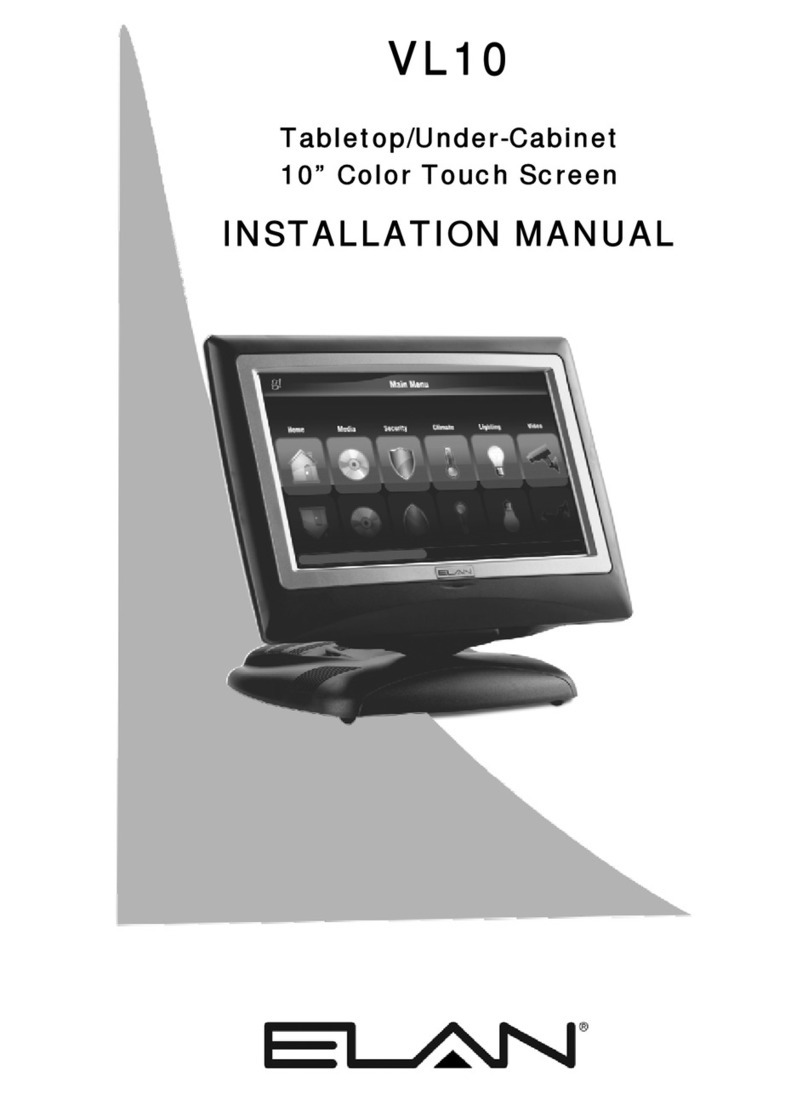
Elan
Elan vl10 installation manual

Phoenix Contact
Phoenix Contact UM EN TP 3 Series user manual
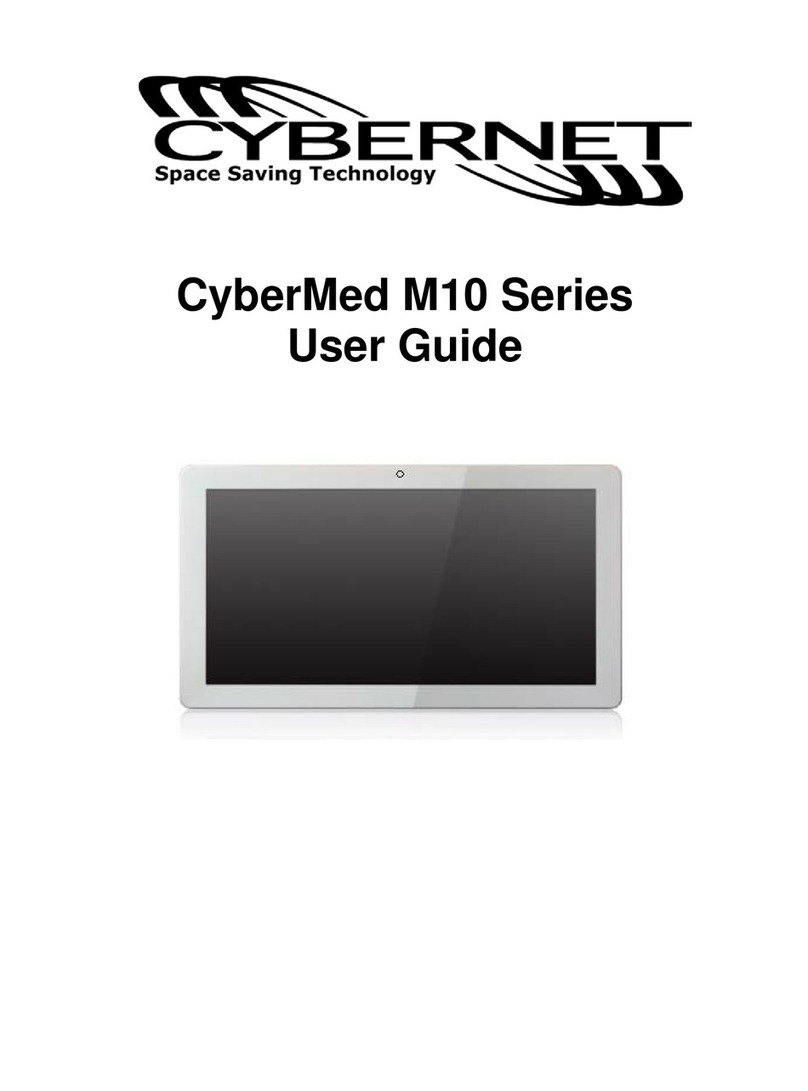
Cybernet
Cybernet CyberMed M10 Series user guide
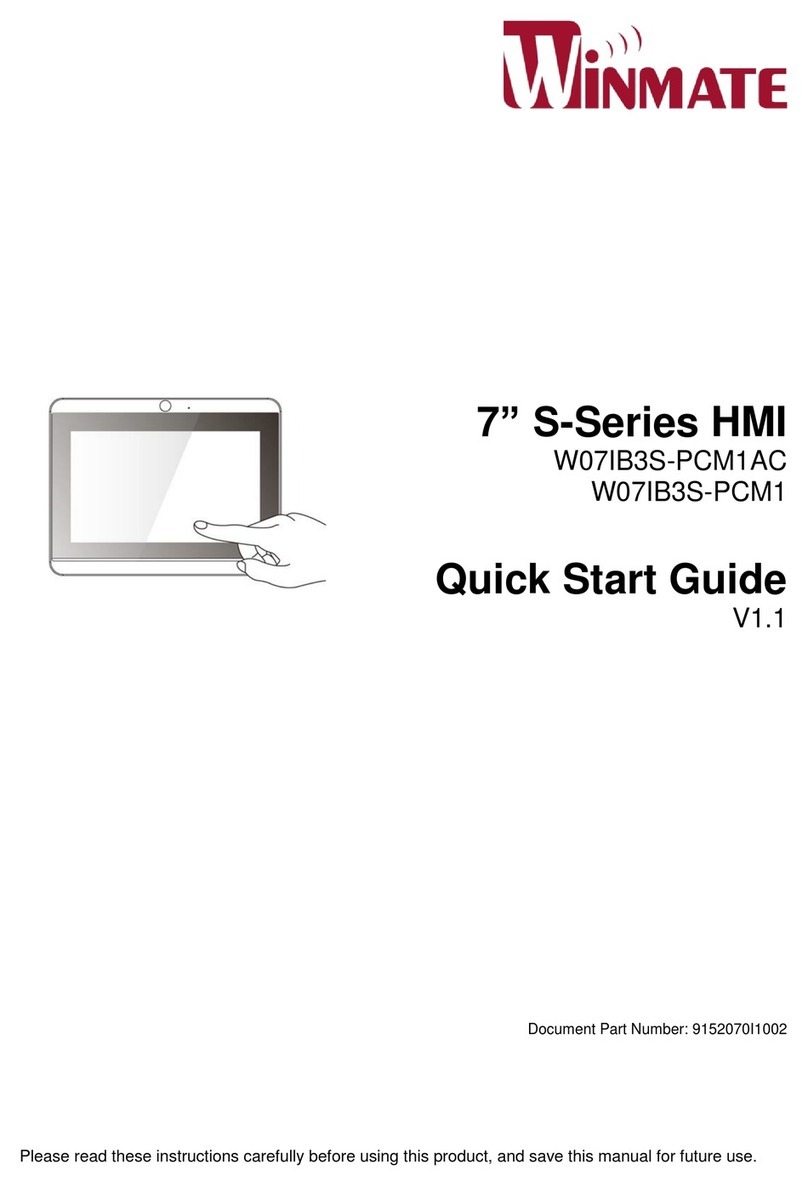
Winmate
Winmate W07IB3S-PCM1AC quick start guide
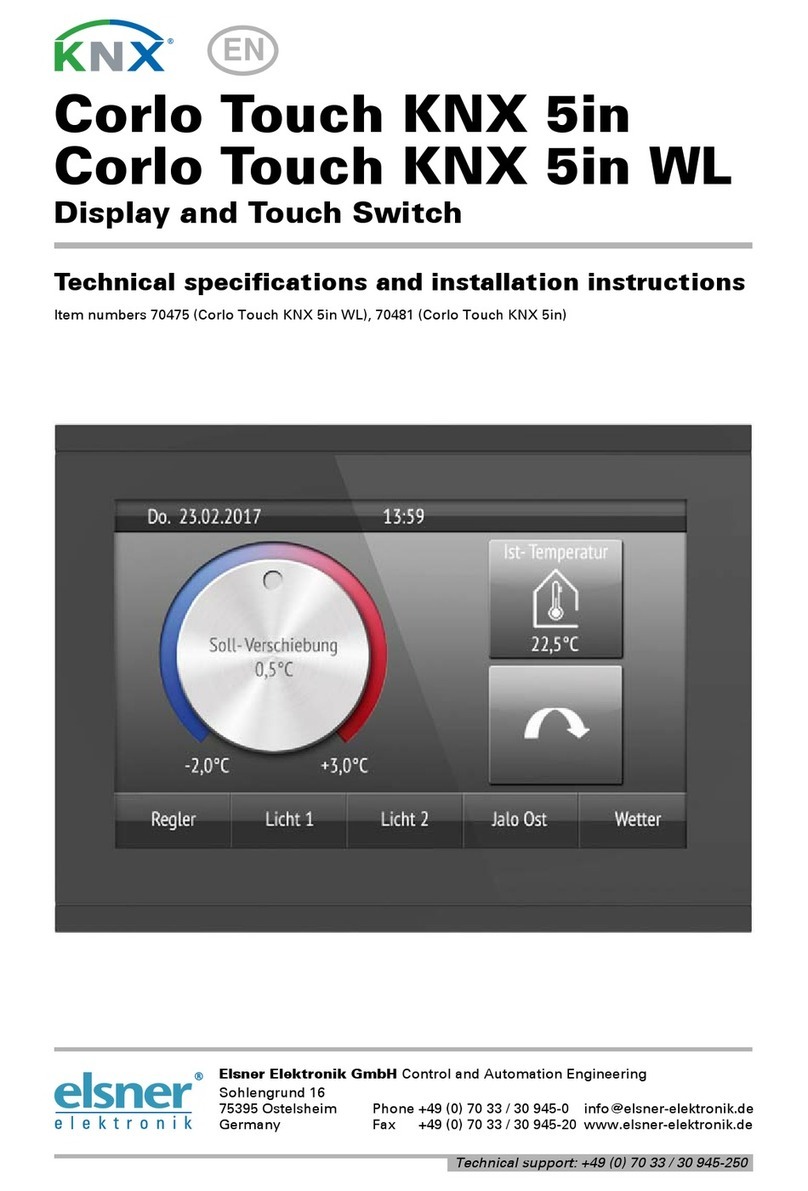
elsner elektronik
elsner elektronik Corlo Touch KNX 5in Technical specifications and installation instructions

AMX
AMX MVP-9000i Operation and reference guide

IEI Technology
IEI Technology AFL-08B-N270 user manual

Dantherm
Dantherm DanX 1 Installation & user manual
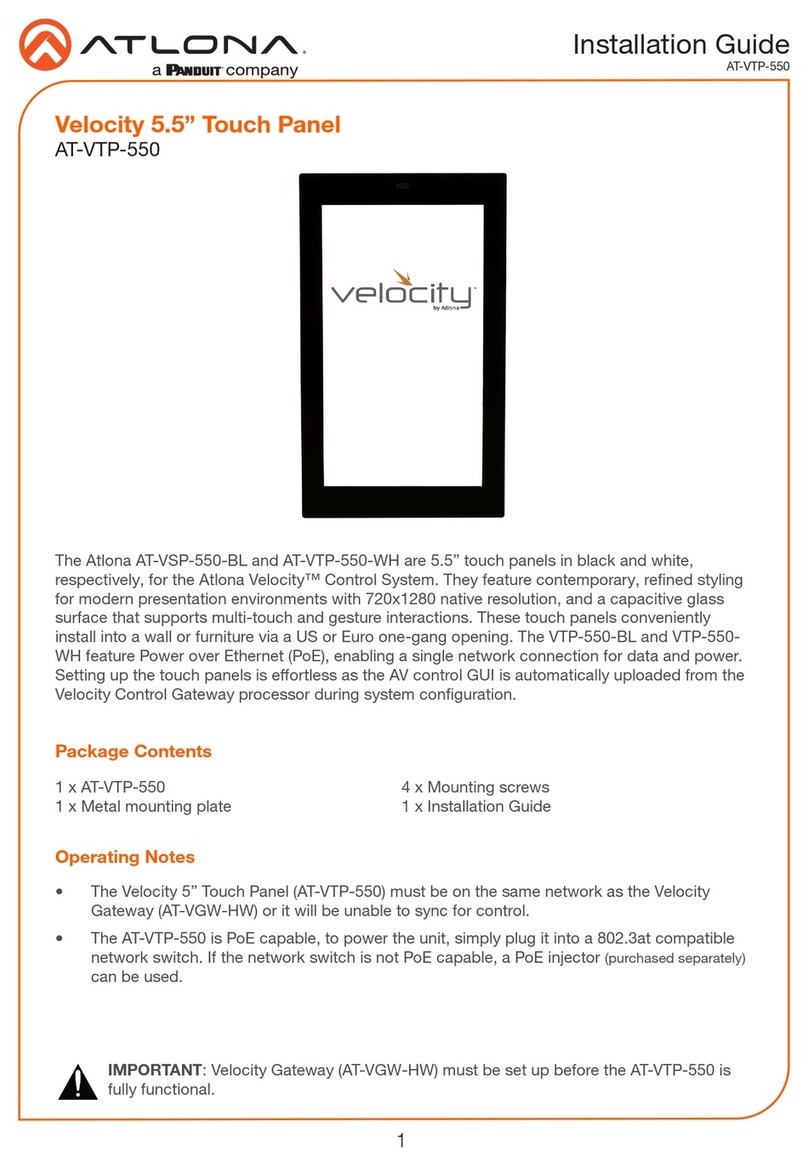
Atlona
Atlona Velocity AT-VSP-550-BL installation guide
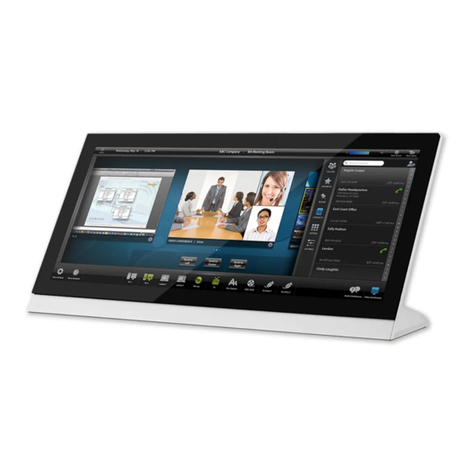
AMX
AMX Modero X Series Quick start guides
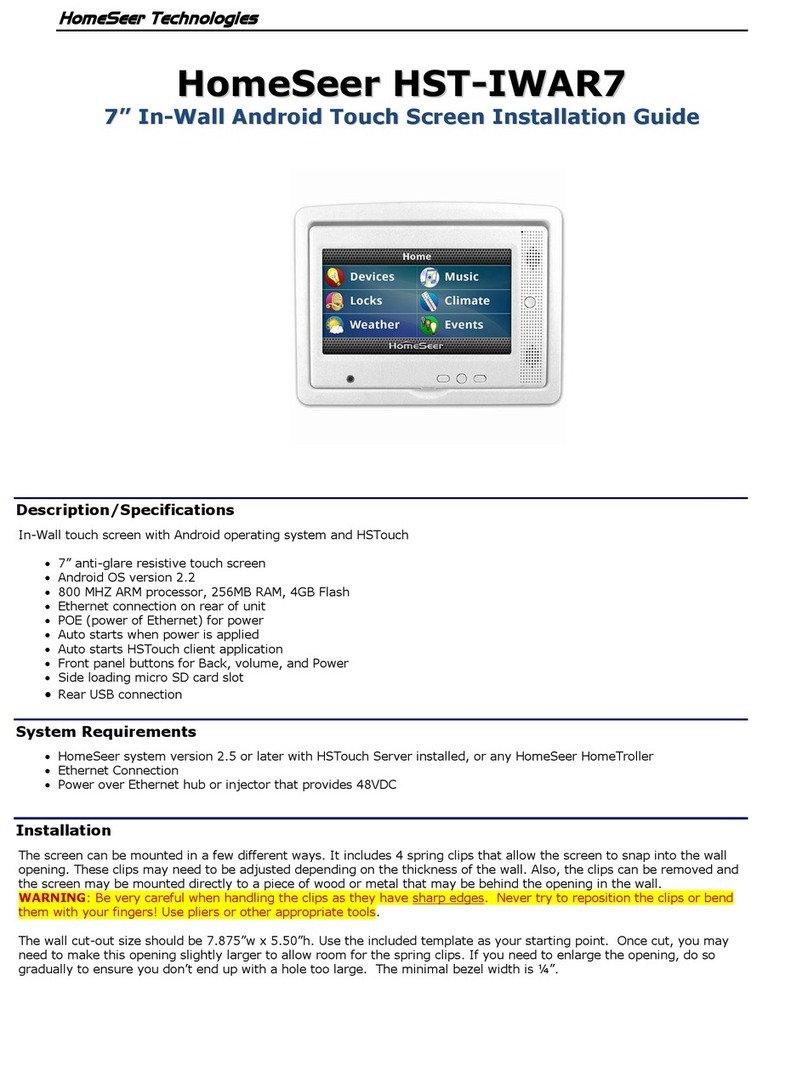
HomeSeer Technologies
HomeSeer Technologies HST-IWAR7 installation guide
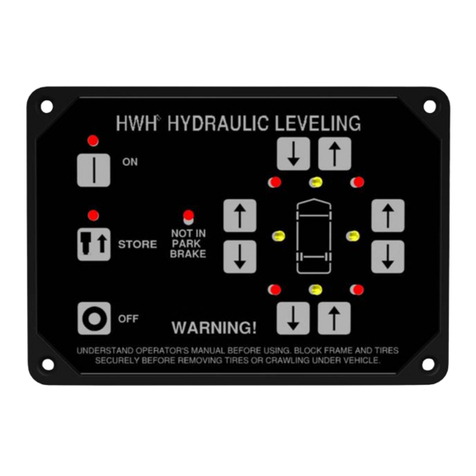
HWH
HWH 325 SERIES Operator's manual